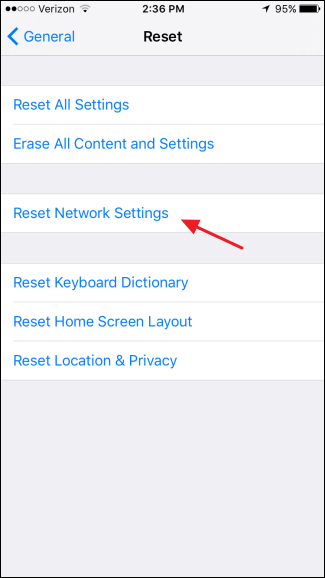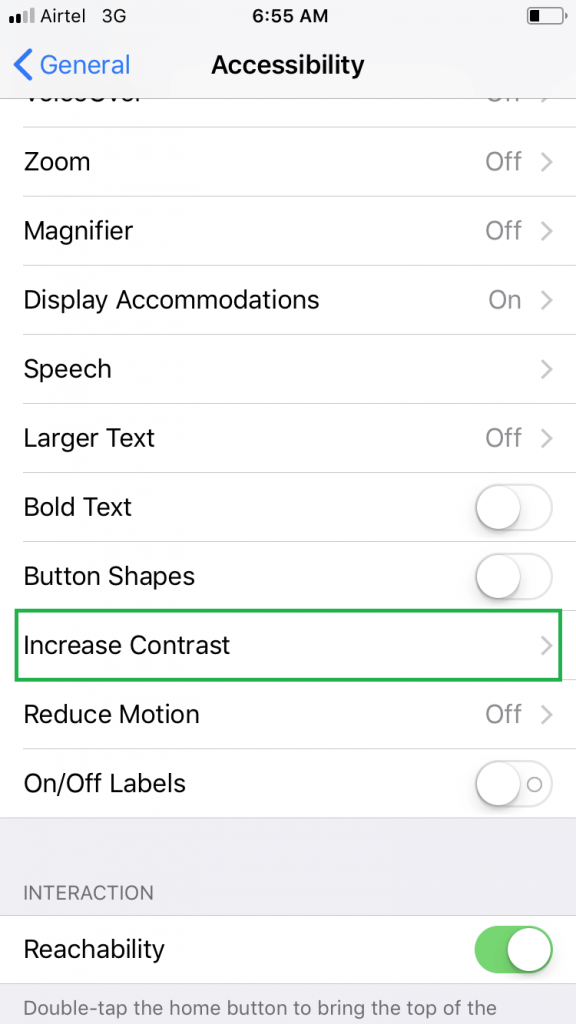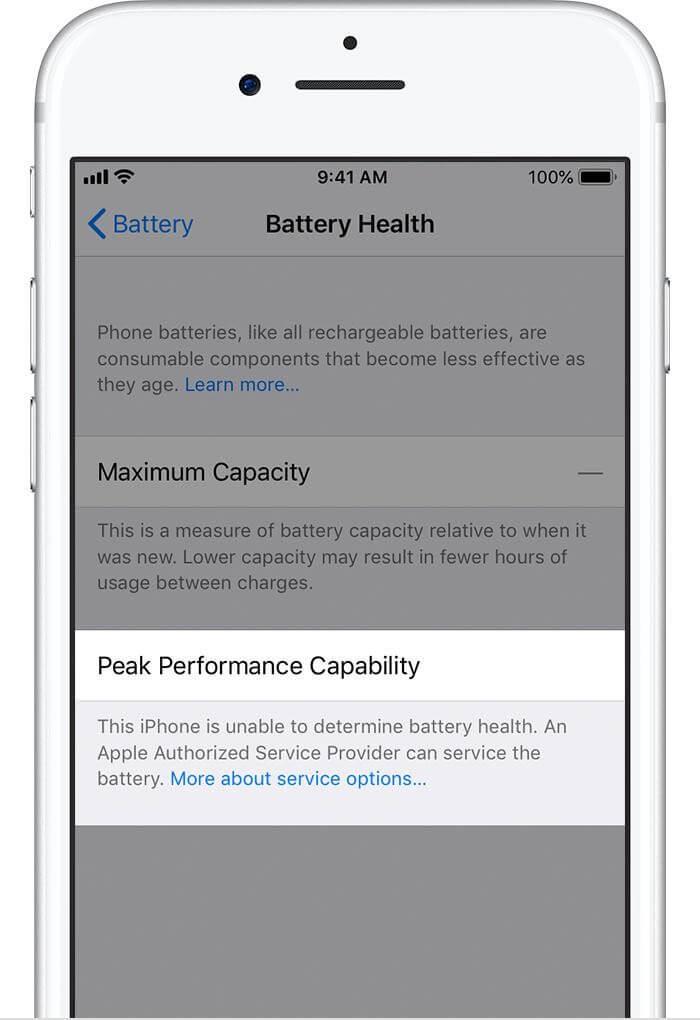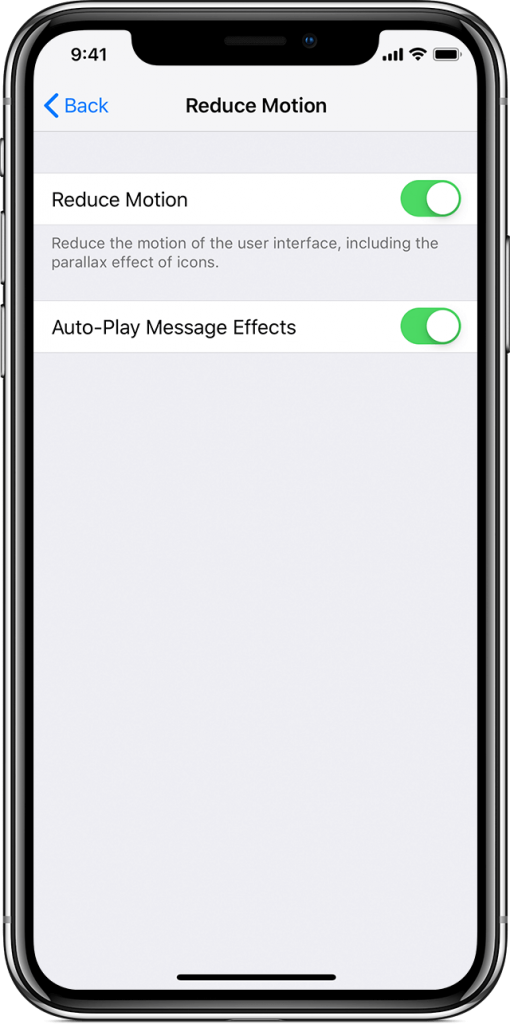iOS 12.2 — це остання версія iOS, випущена Apple 25 березня 2018 року. Але сумно, що це нове оновлення iOS супроводжується великою кількістю технічних проблем. iOS 12.2 сканує розділ новин з багатьох неприємних причин. Це створює багато проблем у користувачів iPhone, iPad та iPod touch. Більшість натовпу все ще чекають, поки в ефірі буде зрозуміло, чи варто їм оновлюватися до iOS 12.2 чи ні.
Деякі з найбільш поширених проблем – це надмірний розряд батареї, проблеми з підключенням, затримка пристрою тощо. Вам пощастило, якщо ви все ще застрягли зі старішою версією iOS! Однак, якщо ви вже встановили останню версію iOS і останнім часом зіткнулися з усіма цими проблемами, не засмучуйтеся. Ми намагалися конкретно визначити проблеми з iOS 12.2, про які часто повідомляють, а також їх швидкі виправлення, перш ніж ви почнете занадто ненавидіти свій пристрій.
Ці поширені проблеми можна швидко виправити, зробивши кілька налаштувань у налаштуваннях пристрою. Давайте розпочнемо.
Проблеми з підключенням
Це одна з найбільш поширених проблем iOS 12, коли користувачі скаржилися на те, що стільникове підключення було повністю (або частково) відключено від їхніх пристроїв. Крім того, деякі з них також повідомили про проблеми з підключенням до Wi-Fi, коли пристрій не міг під’єднатися до мережі, назви мереж не відображалися в списку доступних мереж, а іноді навіть після того, як пристрій під’єднано, пристрій не відповідатиме.
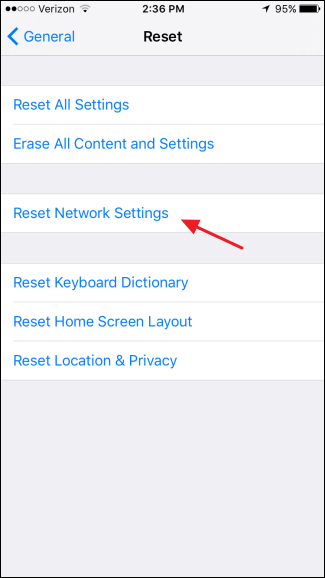
Щоб вирішити проблеми з підключенням, спробуйте скинути налаштування мережі. Перейдіть до Налаштування> Загальні> Скидання> Скинути налаштування мережі.
Читайте також: -
Як керувати програмою Notes на iPhone &... Хочете знати, як використовувати програму Notes на кількох пристроях? хочете захистити паролем свої Notes? Якщо так, то...
Вицвілі екрани на iPhone X
Деякі користувачі скаржилися, що бачать розмитий екран на своїх пристроях iPhone X. Розмитий у певному сенсі, коли колір екрану виглядає тьмяним, а головний екран виглядає досить нудним у порівнянні. Ми нічого не чули від Apple про те ж саме, хоча деякі технічні професіонали повідомили, що це можна виправити.
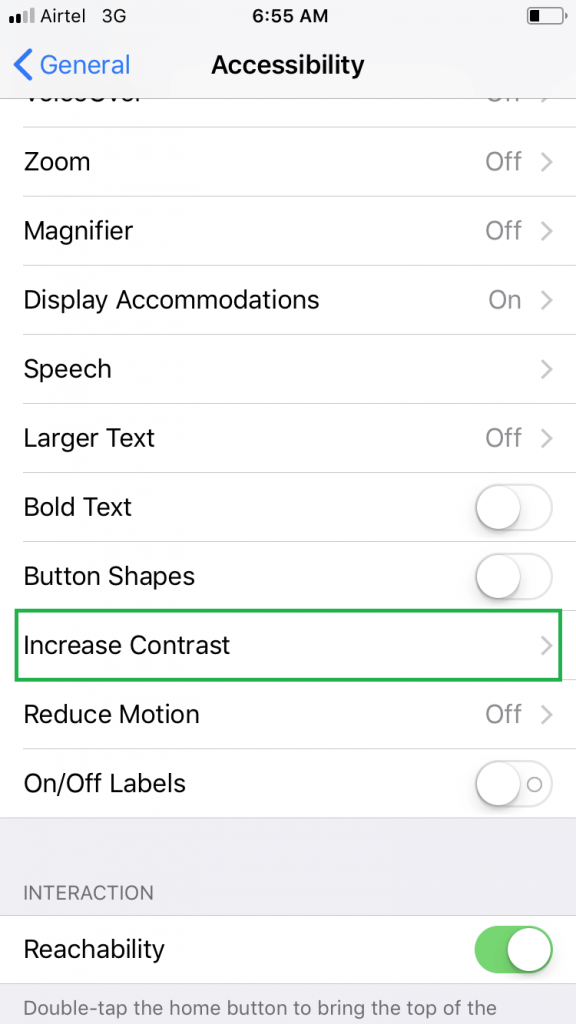
Перейдіть до «Налаштування»> «Загальні»> «Доступність», а потім вимкніть параметр «Збільшення контрастності». Коли цю функцію ввімкнено, кілька змін стилю тексту вносяться у фоновому режимі, щоб покращити читабельність. Але ви можете спробувати вимкнути цю опцію і перевірити, чи вона вирішує проблему з вицвілим екраном iPhone X на вашому пристрої.
Надмірний розряд батареї
Ось приходить найпідліший з усіх винуватців! Більшість користувачів скаржаться на те, що після оновлення до версії iOS 12.2 їхні пристрої споживають набагато більше акумулятора, ніж будь-коли. Акумулятори пристрою розряджаються з аномально швидкою швидкістю, що найбільше дратує на смартфоні. Погана продуктивність акумулятора викликає лише обурення серед користувачів, і вони шкодують про своє рішення оновити iOS 12.2.
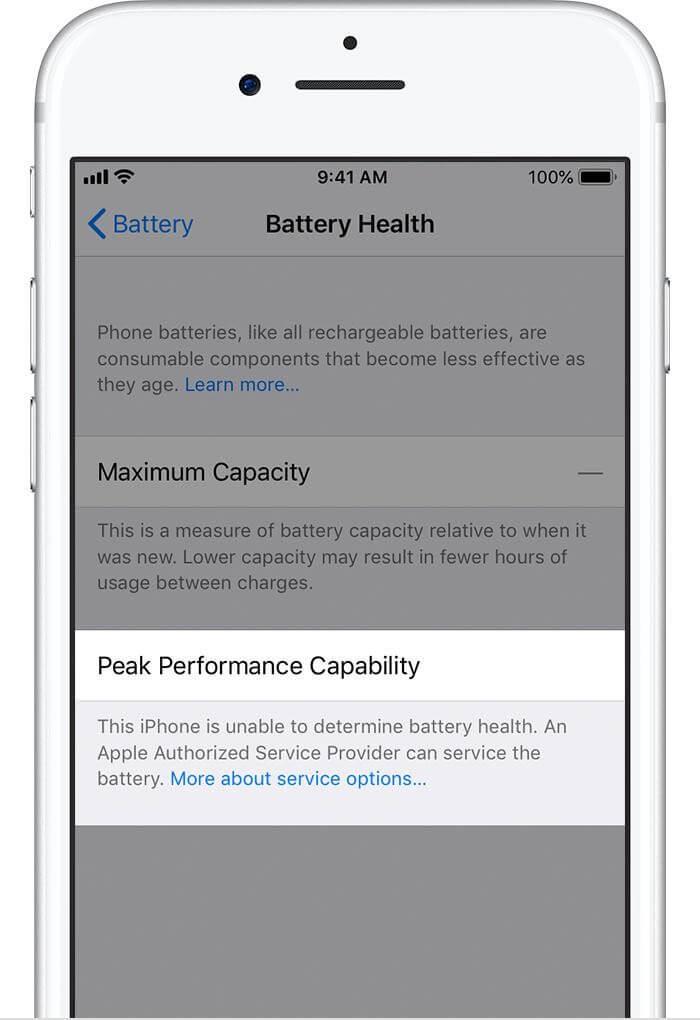
Джерело зображення: applesupport.com
Таким чином, коли ви оновлюєтеся до нової версії iOS, багато речей постійно змінюються у фоновому режимі, і потрібен час, щоб пристрій адаптувався до нових налаштувань. Хоча, може знадобитися лише кілька днів, поки пристрій повністю переіндексується до останньої версії програмного забезпечення.
Однак, якщо ви все ще стикаєтеся з проблемою розрядження батареї навіть після тривалої боротьби, може бути доцільно спочатку перевірити стан акумулятора, перш ніж звинувачувати у всьому програмне забезпечення. Перейдіть до Налаштування> Акумулятор> Здоров'я батареї. Перевірте відсоток «Максимальна ємність» вашого акумулятора на цьому екрані, щоб проаналізувати поточний стан акумулятора. Якщо він нижче 85%, це вказує на проблему з апаратним забезпеченням або зовнішнім акумулятором. Ви можете спробувати перевірити його в сусідньому магазині Apple, щоб отримати технічну допомогу.
Читайте також: -
Як вимкнути швидкий пошук на iPhone або... Якщо ви з нетерпінням чекаєте пошуку веб-сайту на iPhone або Mac за допомогою ярликів, ось деякі з...
Дисплей застряг у ландшафті
Це ще одна поширена проблема iOS 12.2, яка дратує багатьох користувачів. Коли ви перемикаєте режими пристрою між книжковим та альбомним, бувають випадки, коли дисплей зависає в одному режимі й не повертається назад.
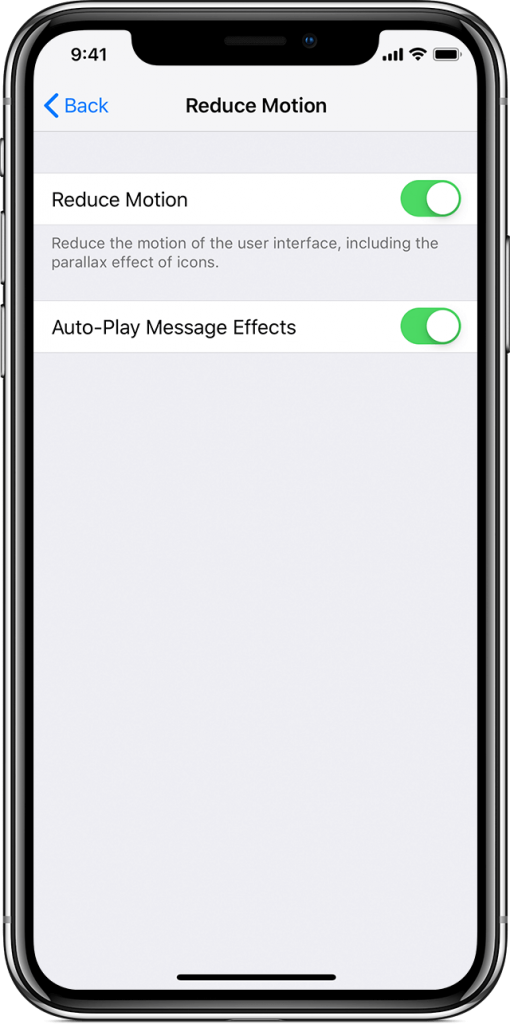
Джерело зображення: applesupport.com
Щоб виправити це, ви можете спробувати заблокувати/розблокувати свій пристрій. Якщо це не допомогло, і якщо ви постійно стикаєтеся з цією проблемою на своєму пристрої після оновлення до iOS 12.2, ось що ви можете зробити. Перейдіть до Налаштування> Загальні> Доступність, а потім вимкніть опцію «Зменшити рух». Можливо, цей маленький хак спробує вирішити цю проблему. Ви все одно можете спробувати свою долю, чи не так?
Hard Reset
Жорстке скидання — це як генеральний план, остаточний рятівник, який може позбавити нас від усіх інших проблем, пов’язаних із пристроєм, і дрібних помилок. Зазвичай це вирішує всі проблеми і приводить пристрій у приємний стан. Для тих із вас, хто не знає, ви можете скинути налаштування пристрою, натиснувши кнопку живлення та кнопку «Додому» разом протягом кількох секунд, доки не побачите логотип Apple на екрані.
Джерело зображення: gottabemobile.com
Процес жорсткого перезавантаження на iPhone X і пізніших пристроях, які не містять кнопку «Додому», дещо відрізняється. Спочатку потрібно натиснути та швидко відпустити кнопку збільшення гучності, потім виконати ту ж дію з кнопкою зменшення гучності, а потім натиснути й утримувати кнопку живлення, доки не побачите на екрані логотип Apple.
Ось деякі з найпоширеніших проблем iOS 12.2, а також їх швидкі рішення. Ви завжди можете спробувати зробити кілька налаштувань у налаштуваннях, перш ніж думати про покупку нового пристрою. Ми сподіваємося, що з iOS 13 Apple вирішить усі ці поширені проблеми, щоб зробити наш досвід приємним.